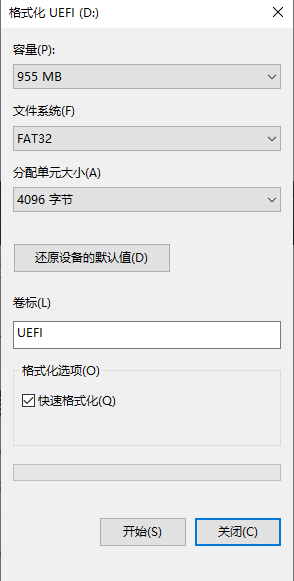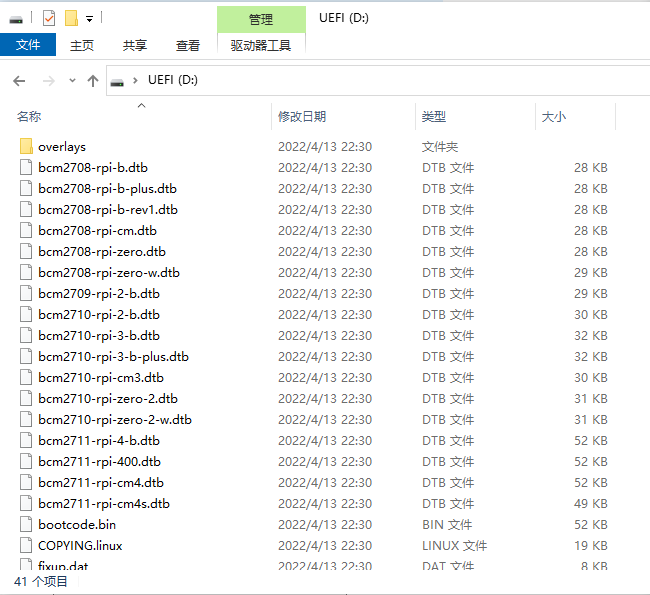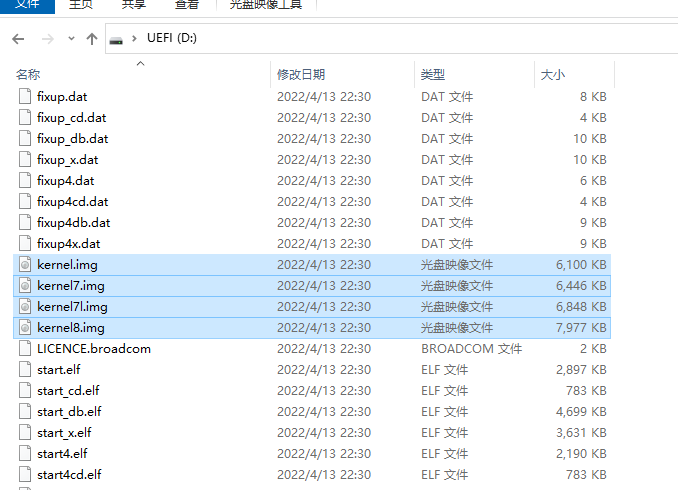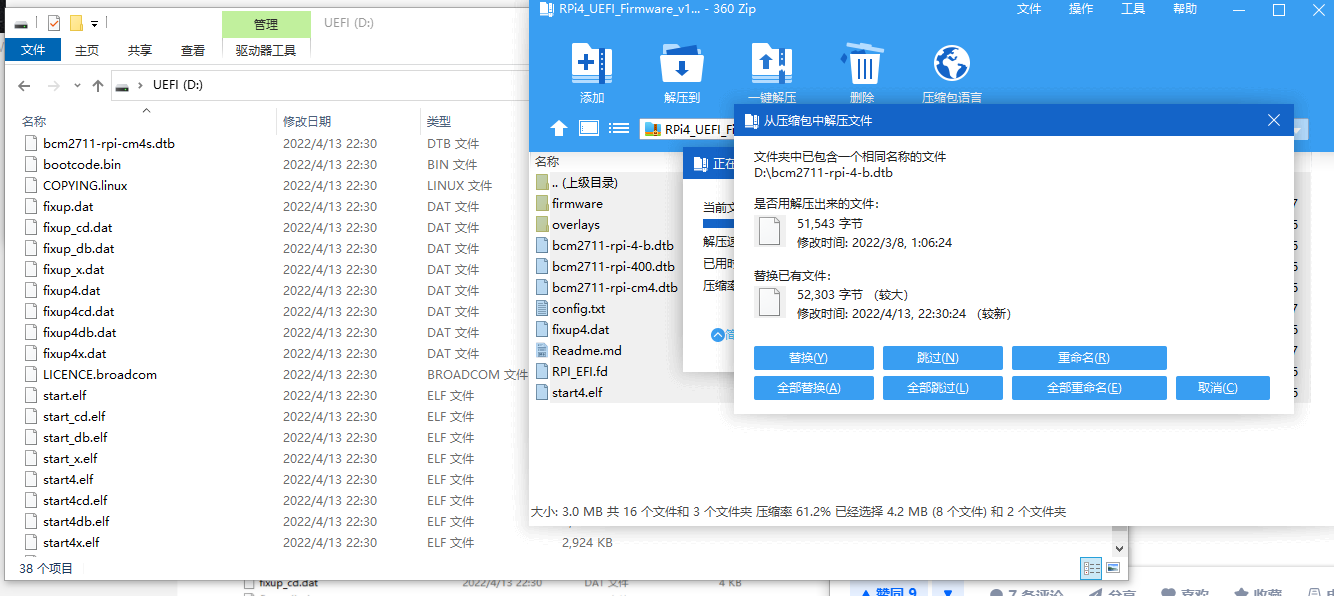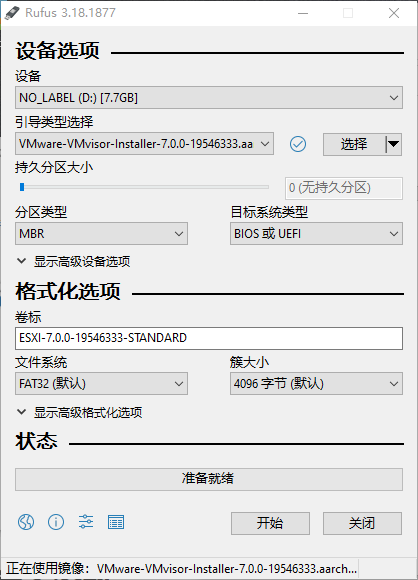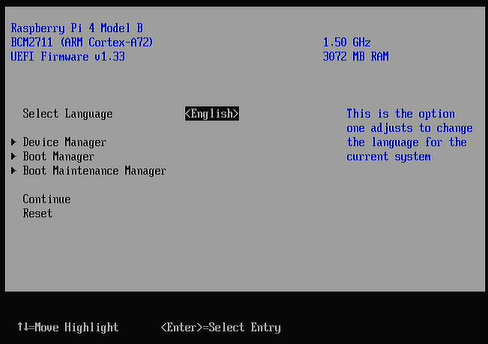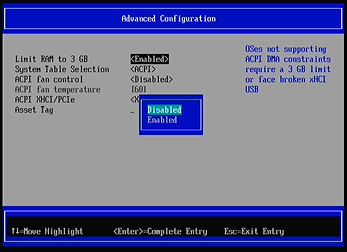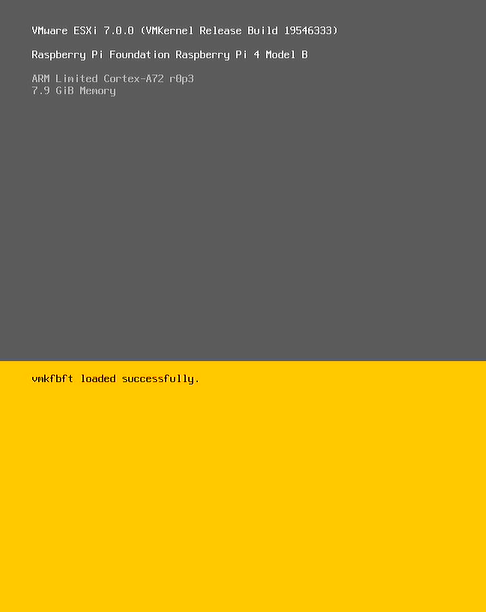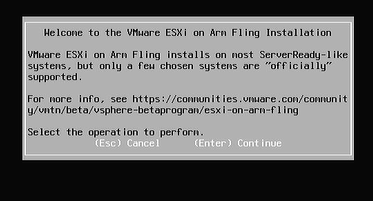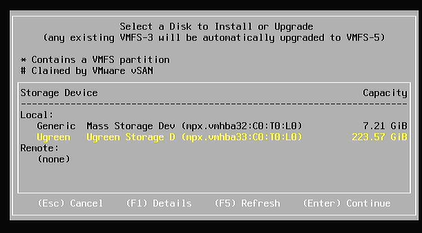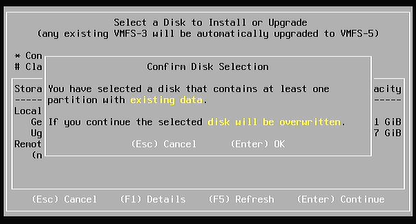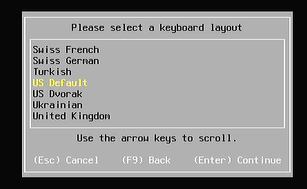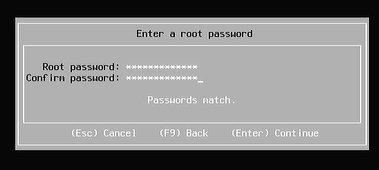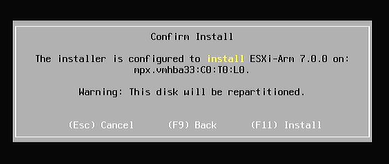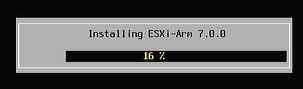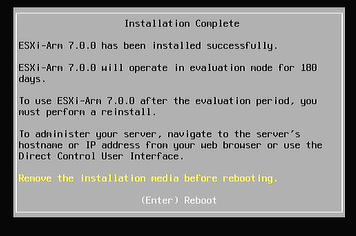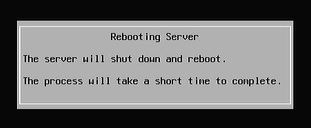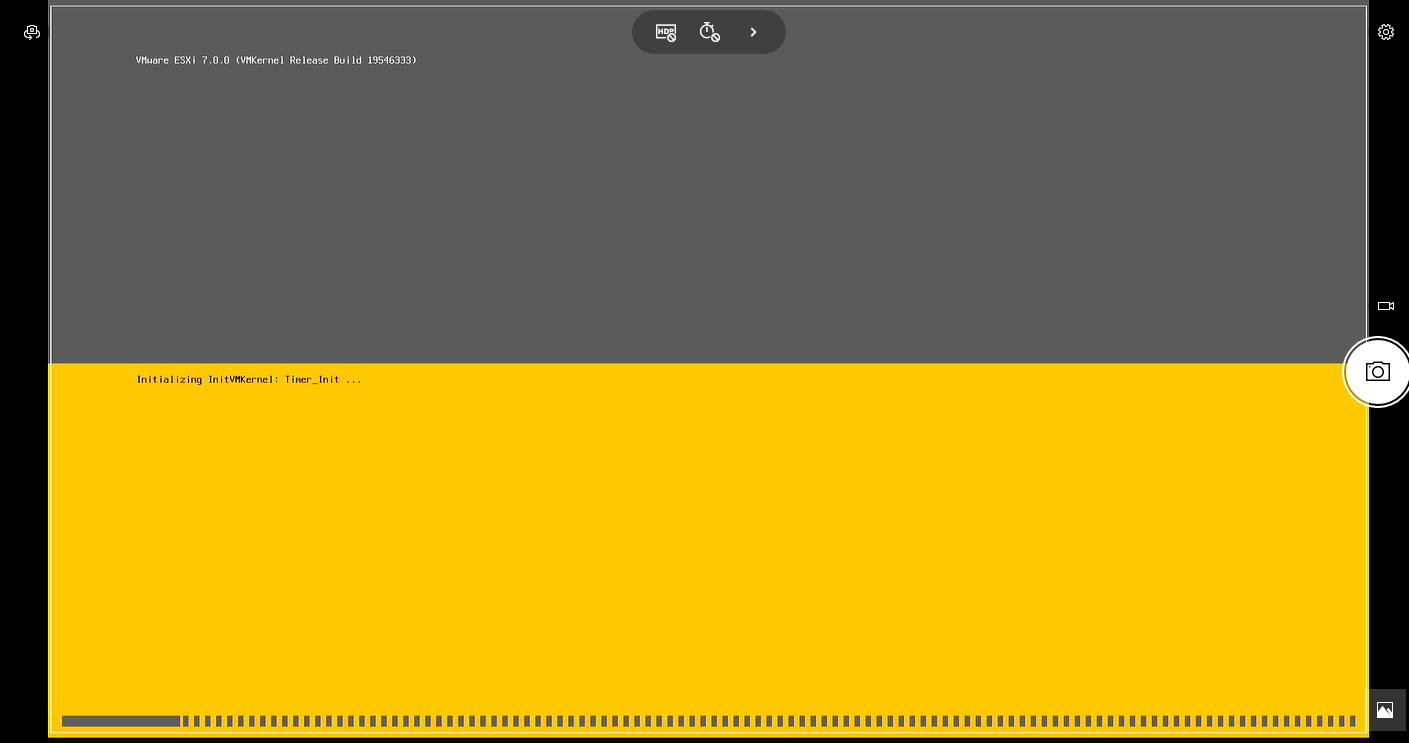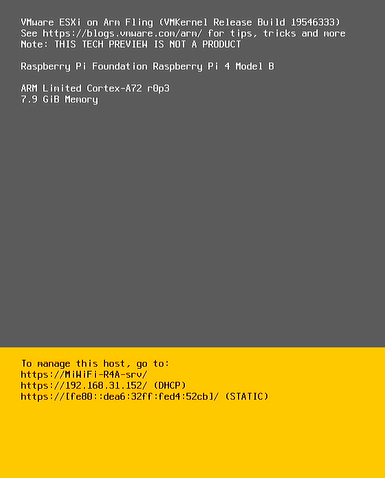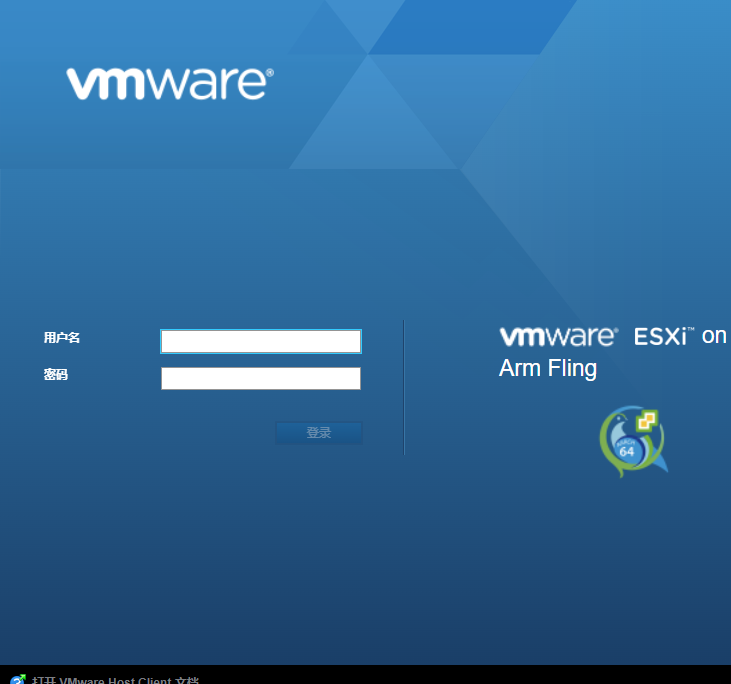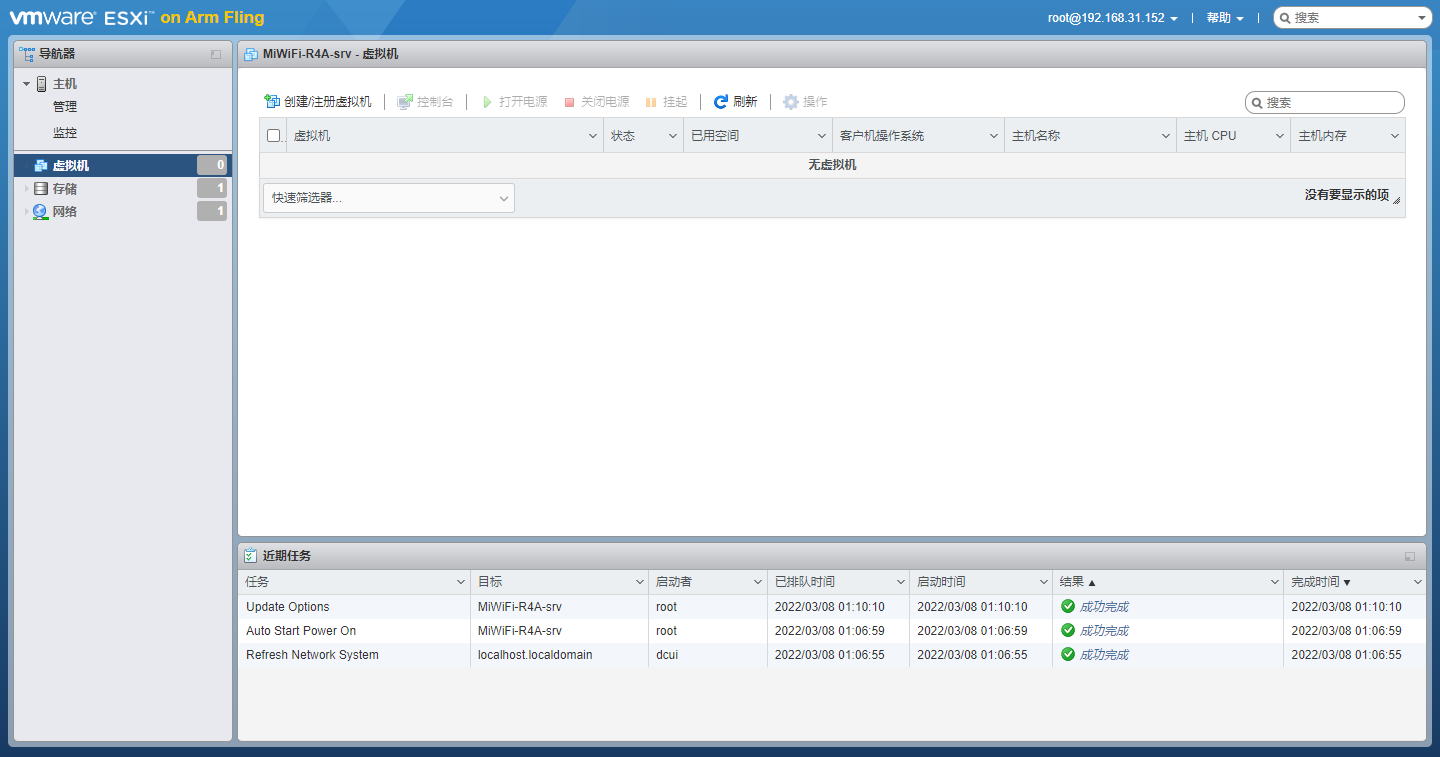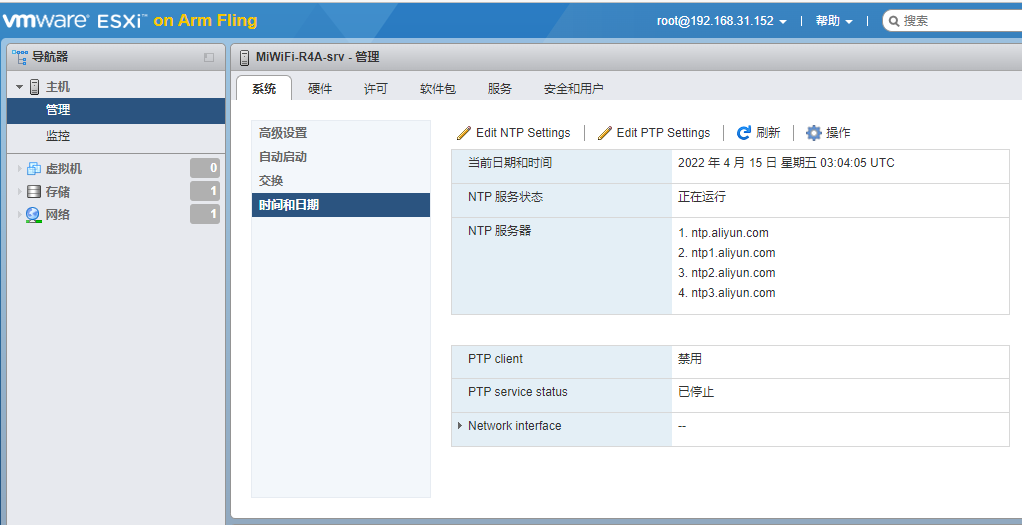准备工作
下载VMware ESXi
Download ESXi for ARM (vmware.com)
Github上下载最新树莓派固件
https://github.com/raspberrypi/firmware
Github Release上下载最新树莓派UEFI固件
Releases · pftf/RPi4 (github.com)
下载rufus软件用于烧录VMware ESXi镜像
制作UEFI启动TF卡
格式化TF卡
格式化TF卡为FAT32卷标设置为UEFI
写入fireware文件到tf卡
解压fireware-master.zip下的boot文件夹中的所有文件到tf卡中
删除所有的kernal*.img文件
覆盖UEFI固件文件
打开RPi4_UEFI_Firmware_*.zip文件,解压覆盖所有的文件到tf卡中。
制作VMware ESXi启动u盘
安装ESXi
树莓派插上制作好的tf卡,u盘,开机出现树莓派LOGO时候按ESC进入UEFI固件设置页面。
树莓派4的UEFI固件默认有一个使用3G内存的限制, 需要关闭掉, 依次进入Device Manager>Raspberry Pi Configuration >Advanced Configuration>Limit RAM to 3 GB> 修改为 Disabled
保存退出后通过进入Boot Manager选择U盘设备,出现ESXi的安装界面
ESXi 7会自动划分120g空间作为虚拟内存,若硬盘空间不足,可考虑减少其虚拟内存分区占用。
参考资料如下
完美移除ESXI 7.0默认120G虚拟闪存,并支持自由调整,释放被占用的磁盘空间_Hewitt丶的博客-CSDN博客_esxi虚拟闪存
Enter继续
选择安装目标,这里我插入了一个240g的usb移动硬盘
Enter继续
选择键盘布局
设置root用户密码,至少7位,字母,数字,特殊符号混合
F11开始安装
安装中
安装完毕
拔掉u盘后,按Enter重启
再次进入UEFI固件设置,从Boot Manager中选择刚才安装的移动硬盘,启动ESXi
插上网线,就可以获取后台管理地址了,
现在便进入了后台管理
用户名为root,密码为之前设置的密码
配置ESXi
设置NTP服务器
由于树莓派不能持久化时间,故每次开机需要通过网络获取时间
参考资料
树莓派Raspberry Pi 4B安装VMware ESXi - 知乎 (zhihu.com)
完美移除ESXI 7.0默认120G虚拟闪存,并支持自由调整,释放被占用的磁盘空间_Hewitt丶的博客-CSDN博客_esxi虚拟闪存
后记
由于ESXi无法安装树莓派的GPIO驱动,无法驱动我的树莓派外壳的风扇,故弃坑。
接下来将研究 Proxmox VE 在树莓派上的安装。